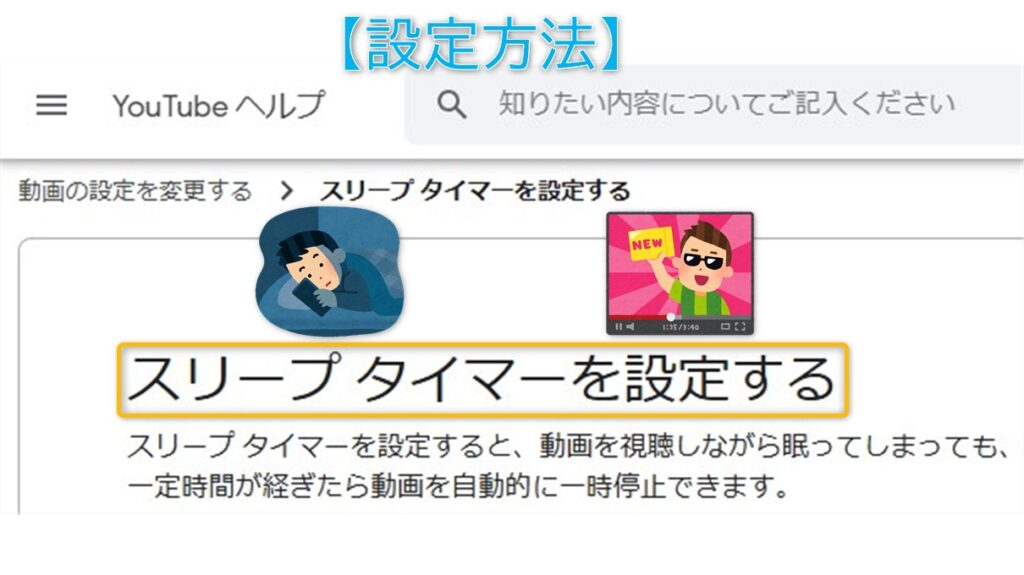

こんにちは。就寝前にYouTube動画を見る事がよくある「くにりきラウ(@lau1kuni)」です。
人気の動画投稿・視聴サービスの「YouTube」において、スマホなどで就寝前に視聴している際にそのまま寝落ちするなどの経験のある方がいらっしゃるかと思います。
そんな場合に便利なのが「スリープタイマー」と呼ばれる機能で、2024年11月頃より利用出来るになっているのはご存知でしょうか?
そこで今回は左記の設定方法を端末別にご紹介したいと思います。

就寝前にYouTube動画を見ている途中で寝てしまうことがあります。
そのため、一定時間が経過したら動画を自動的にストップさせる方法があれば知りたいです。
あらかじめ「スリープタイマー」を設定しておきましょう。

【YouTube】スリープタイマーの端末別設定方法を画像付で徹底解説!
【各端末共通】設定アイコン内のスリープタイマー項目を選択するだけでOK!
各々の端末の共通事項ですが、「YouTube」アプリより「設定アイコン(歯車マーク)」内の「スリープタイマー」項目を選択するだけでOKです。
なお、本機能で動画が一時停止された場合は「サイレント通知」が届くようになっています。
スリープタイマー設定方法
- 【動画視聴開始】視聴したい動画を選択する
- 【プレイヤー内】設定アイコン(歯車マーク)を選択する
- 【設定アイコン内】スリープタイマーの箇所を選択する
- 【スリープタイマー】オフまたはご希望の時間を選択する
【iOS/iPad版】
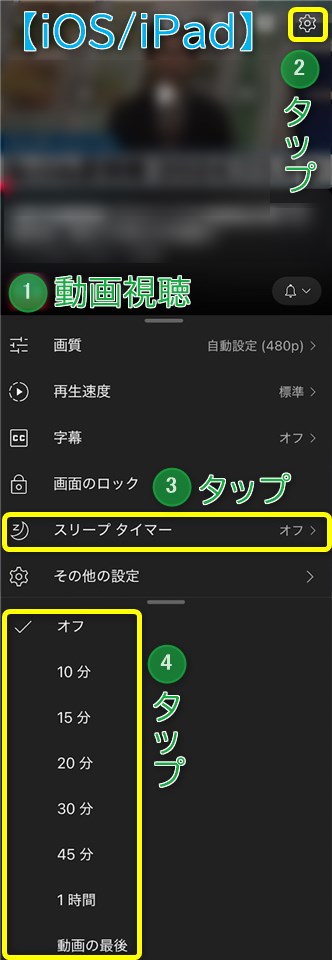
【Android版】
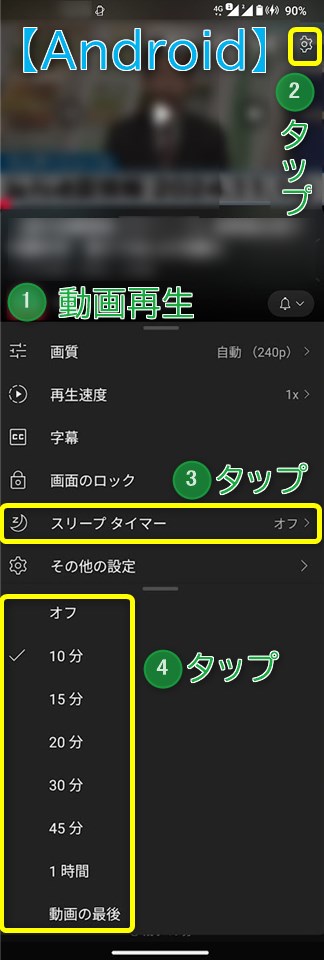
【PC版】
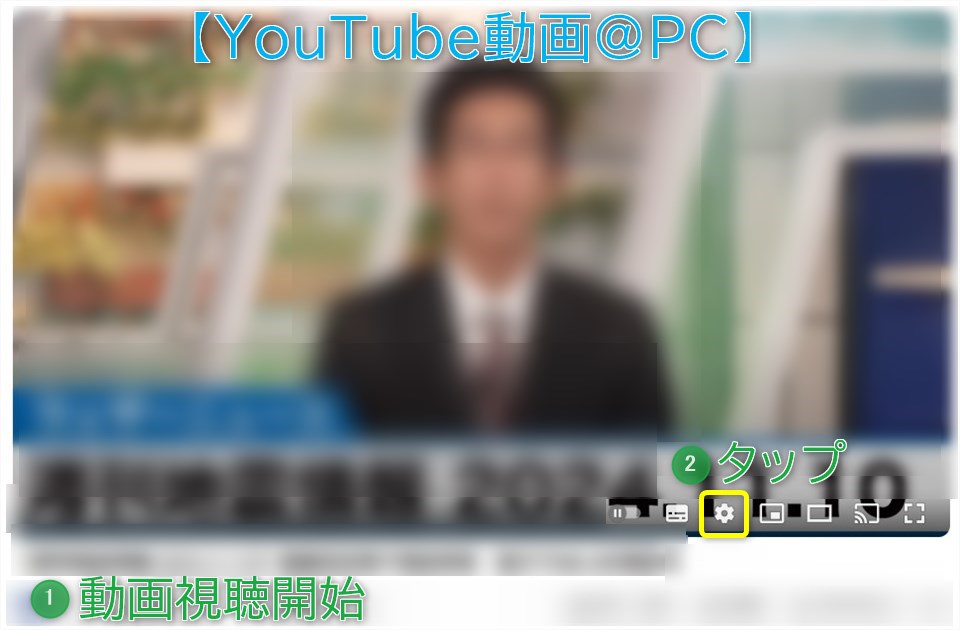
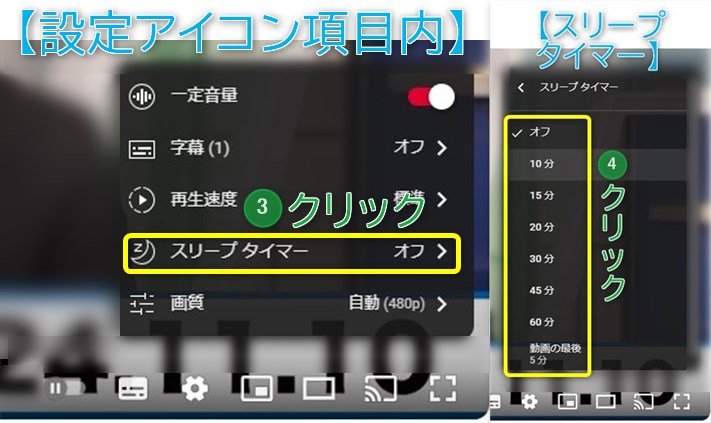
最後に
「YouTube」で動画を視聴中に一定時間が経過すると、その動画を自動的に一時停止可能な「スリープタイマー」の設定方法について解説する記事でした。
まとめ・スリープタイマー設定方法
- 【動画視聴開始】視聴したい動画を選択する
- 【プレイヤー内】設定アイコン(歯車マーク)を選択する
- 【設定アイコン内】スリープタイマーの箇所を選択する
- 【スリープタイマー】オフまたはご希望の時間を選択する
今回ご紹介した内容より特に就寝前には便利に活用出来ますので、興味を持たれた方は是非一度試してみてはいかがでしょうか!

この記事が少しでも参考になれば幸いです。


